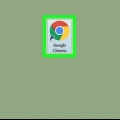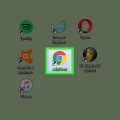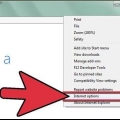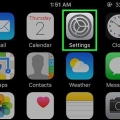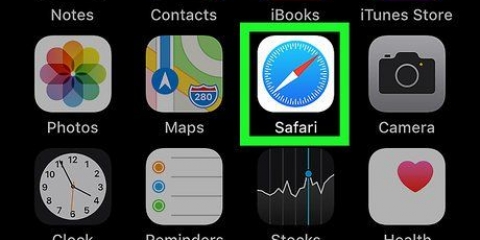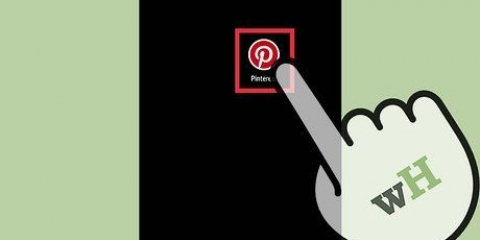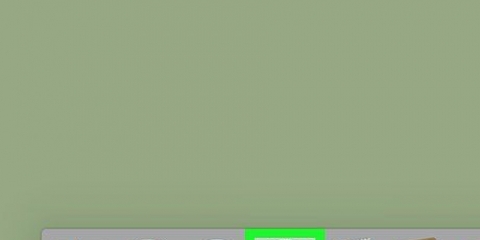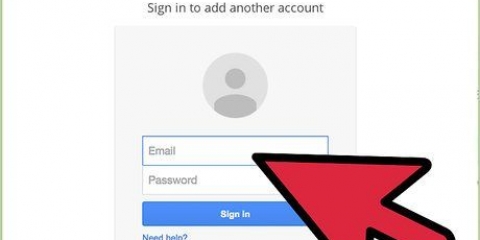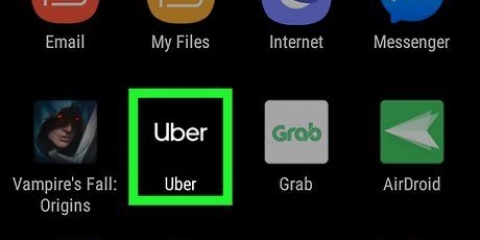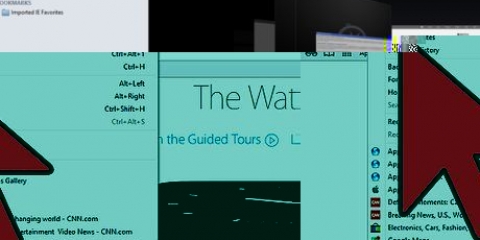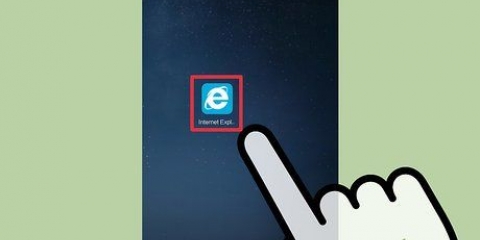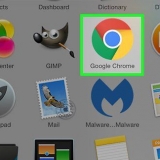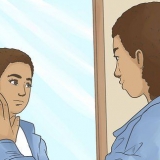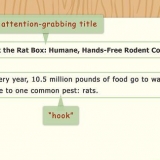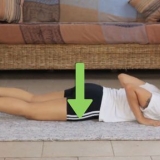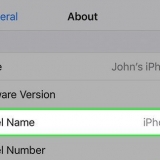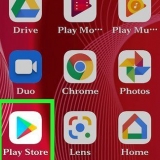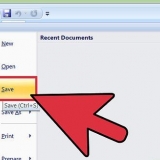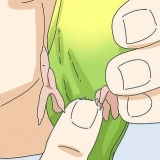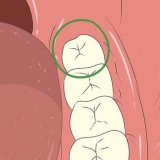Afficher votre historique de navigation
Teneur
- Pas
- Méthode 1 sur 8 : Google Chrome sur un PC
- Méthode 2 sur 8 : Google Chrome sur un smartphone
- Méthode 3 sur 8 : Firefox sur un PC
- Méthode 4 sur 8 : Firefox sur un mobile
- Méthode 5 sur 8 : Microsoft Edge
- Méthode 6 sur 8 : Internet Explorer
- Méthode 7 sur 8 : Safari sur un mobile
- Méthode 8 sur 8 : Safari sur un PC
- Des astuces
- Mises en garde
Dans cet article, vous pouvez lire comment afficher votre historique de navigation sur un PC, un smartphone ou une tablette.
Pas
Méthode 1 sur 8 : Google Chrome sur un PC

1. Ouvrez Google Chrome. Pour cela, cliquez sur l`icône de couleur circulaire, jaune, verte et bleue.

2. cliquer sur??. Vous trouverez cette option en haut à droite de l`écran.

3. ChoisirHistoire. C`est l`une des premières options en haut du menu déroulant. Un écran avec un menu apparaîtra alors.

4. cliquer surHistoire. Cette option est en haut du menu. De cette façon, vous vous retrouvez automatiquement dans votre historique de recherche.

5. Afficher l`historique de votre navigateur. Vous pouvez faire défiler votre historique de navigation pour voir les éléments plus anciens de votre historique, et vous pouvez cliquer sur un lien pour rouvrir la page associée.
Pour effacer l`historique de votre navigateur, cliquez sur Effacer les données du navigateur sur le côté gauche de la page, assurez-vous d`avoir coché « Historique de navigation » et cliquez sur Suprimmer les données.
Méthode 2 sur 8 : Google Chrome sur un smartphone

1. Ouvrez Google Chrome. Vous pouvez reconnaître l`application par l`icône blanche avec le logo coloré dessus.

2. Appuyez sur??. Vous trouverez cette icône en haut à droite de l`écran.

3. Appuyez surHistoire. Cette option est à peu près à mi-chemin du menu.

4. Afficher l`historique de votre navigateur. En cliquant sur un lien dans l`historique vous ouvrez la page correspondante.
Pour effacer l`historique de votre navigateur, appuyez sur Effacer les données du navigateur... dans le coin inférieur gauche (ou, si vous avez un téléphone Android, en haut de la page), assurez-vous d`avoir coché "Historique de navigation" et appuyez deux fois Effacer les données du navigateur (ou, si vous avez un téléphone Android, cliquez sur SUPRIMMER LES DONNÉES).
Méthode 3 sur 8 : Firefox sur un PC

1. Ouvrez Firefox. Pour ce faire, cliquez sur le logo en forme de boule bleue avec un renard de couleur orange enroulé autour d`elle.

2. cliquer sur??. Vous pouvez trouver ce bouton en haut à droite de l`écran de Firefox. Cliquer dessus fera apparaître un menu déroulant.

3. cliquer surBibliothèque. Vous pouvez trouver cette option dans le menu déroulant.

4. cliquer surHistoire. C`est l`une des premières options du menu.

5. cliquer surAfficher l`historique complet. Cette option est en bas du menu. Cliquer dessus ouvrira l`historique de Firefox dans une nouvelle fenêtre.

6. Consulter votre historique. Double-cliquer sur un lien l`ouvre dans le navigateur Firefox.
Vous pouvez supprimer des éléments de l`historique (tels que des pages spécifiques ou des dossiers entiers) en cliquant avec le bouton droit (ou avec deux doigts) dessus, puis en cliquant sur supprimer cliquer.
Méthode 4 sur 8 : Firefox sur un mobile

1. Ouvrez Firefox. Vous pouvez reconnaître Firefox par le globe bleu avec le renard orange autour.

2. Appuyez sur??. Vous trouverez ce bouton en bas à droite de l`écran. Une fenêtre apparaît alors.
Si vous avez un téléphone avec Android, appuyez sur ?? dans le coin supérieur droit de l`écran. Un menu déroulant apparaît alors.

3. Appuyez surHistoire. C`est l`une des options du menu. De cette façon, vous ouvrez la page d`historique du navigateur Firefox sur votre mobile.

4. Afficher votre historique de navigation dans Firefox. Appuyez sur un lien de la liste pour ouvrir la page correspondante dans Firefox. En faisant glisser dessus, vous pouvez supprimer le lien de votre historique de navigation.
Pour effacer tout l`historique de votre navigateur, appuyez sur ?? ou sur ??, appuyez sur Réglages, appuyez sur Supprimer les données privées, appuyez sur Supprimer les données privées (sur un iPhone) ou sur Supprimer maintenant (sur un Android), et appuyez sur d`accord (sur un iPhone) ou sur SUPRIMMER LES DONNÉES (sur Android).
Méthode 5 sur 8 : Microsoft Edge

1. Ouvrez Microsoft Edge. Cliquez sur l`icône bleue avec le `e` blanc dedans.

2. Cliquez sur `Hub`. C`est l`icône en forme d`étoile en haut à droite de l`écran (juste à gauche de l`icône du stylo). Vous verrez alors un menu déroulant.

3. cliquer surHistoire. Vous pouvez trouver ce bouton sur le côté gauche du menu. L`historique de votre navigateur apparaîtra alors dans la partie principale de la fenêtre.

4. Afficher l`historique de votre navigateur. Vous pouvez cliquer sur un lien ici pour ouvrir la page correspondante.
Pour effacer l`historique de votre navigateur, cliquez sur Histoire claire Dans le coin supérieur droit de ce menu, assurez-vous d`avoir coché « Historique de navigation » et cliquez sur Effacer.
Méthode 6 sur 8 : Internet Explorer

1. Ouvrir Internet Explorer. Cliquez sur l`icône en forme de lettre bleu clair `e`.

2. Cliquez sur l`icône en forme d`étoile. Cette icône est dans le coin supérieur droit de l`écran. Lorsque vous cliquez dessus, un menu apparaît.

3. Cliquez sur l`ongletHistoire. Vous pouvez le trouver en haut à droite du menu.

4. Afficher l`historique de votre navigateur. Vous pouvez cliquer sur un dossier dans le menu Historique pour afficher votre historique à partir d`une date spécifique, ou vous pouvez cliquer avec le bouton droit sur un dossier (ou un lien) et cliquer sur supprimer pour le supprimer de votre historique.
Pour effacer l`historique de votre navigateur, cliquez sur l`icône représentant une roue dentée. Vous pouvez le trouver dans le coin supérieur droit de l`écran. Puis clique Options Internet, puis clique supprimer sous « Historique de navigation », assurez-vous que « Historique » est coché et cliquez sur supprimer.
Méthode 7 sur 8 : Safari sur un mobile

1. Ouvrez Safari. L`application se présente sous la forme d`une application blanche avec une icône bleue dessus.

2. Appuyez sur le bouton en forme de livre. C`est à gauche des deux carrés qui se chevauchent en bas à droite de l`écran.

3. Appuyez sur l`onglet « Historique ». C`est une icône en forme d`horloge en haut à droite de l`écran.

4. Afficher l`historique de votre navigateur. Appuyez sur un lien sur cette page pour ouvrir son site Web.
Pour effacer des éléments de l`historique de votre navigateur, appuyez sur Effacer en bas à droite de l`écran. Lorsque vous y êtes invité, choisissez une heure.
Méthode 8 sur 8 : Safari sur un PC

1. Ouvrez Safari. Pour ce faire, cliquez sur l`icône bleue de la boussole dans le dock de votre Mac.

2. cliquer surHistoire. Cette partie du menu est située en haut à gauche de l`écran de votre Mac.

3. cliquer surAfficher l`historique. Une fenêtre apparaîtra avec l`historique du navigateur de votre Mac.

4. Afficher l`historique de votre navigateur. Cliquez sur un lien si vous souhaitez ouvrir une page spécifique.
Pour effacer l`historique du navigateur Safari sur un Mac, cliquez sur Safari, cliquer sur Histoire claire..., choisissez une heure et cliquez Histoire claire.
Des astuces
- L`activité du navigateur en mode Incognitus (ou en mode privé) n`apparaîtra pas dans votre historique de recherche.
Mises en garde
- Effacer l`historique de navigation sur un appareil synchronisé avec un autre appareil (par exemple, un iPad et un Mac) n`efface généralement pas automatiquement l`historique de navigation sur l`autre appareil.
Articles sur le sujet "Afficher votre historique de navigation"
Оцените, пожалуйста статью
Similaire
Populaire